Kaip sukonfigūruoti ir įdiegti "Windows" namų serverį "Vail" Beta "VirtualBox
Jei neturite papildomo kompiuterio ar anksti pritaikiusysis, kuris nori išbandyti" Vail ", sukuria VM yra geras pasirinkimas.
Mes anksčiau parodėme, kaip įdiegti WHS Vail šiuose VMware produktuose:
- Workstation
- VMware Serveris
- VMware Player
Šiandien mes užbaigsime Vail VM seriją ir parodysime, kaip ją įdiegti "Oracle" nemokamame "VirtualBox".
Pastaba: reikės įdiegti "VirtualBox" 64 bitų Windows sistemoje, kuri palaiko aparatūros virtualizavimą . Mes perskaitėme keletą straipsnių, kuriuos galite įdiegti sistemoje be "Hardware Virtualization", tačiau negalėjote patvirtinti. Norėdami gauti geriausius rezultatus, įsitikinkite, kad Priimančioji kompiuteris palaiko aparatūros virtualizavimą.
Norėdami patikrinti, ar esate sistema, galinti naudoti virtualiosios įrangos, galite naudoti arba "SecurAble", arba MS virtualizavimo aptikimo įrankį ... abi yra nemokamos ir lengvai naudojamos komunalinės paslaugos.

Atsisiųsti ir įdiegti VirtualBox
Jei dar neturite kompiuteryje įdiegtos naujausios "VirtualBox" versijos, eikite į "VirtualBox" svetainę ir atsisiųskite ją (nuoroda žemiau). Diegimas yra tiesioginis pasirinkimas pagal numatytuosius nustatymus. Diegimo metu pasirinkite "Taip" prie įspėjimo apie tinklo sąsajas.
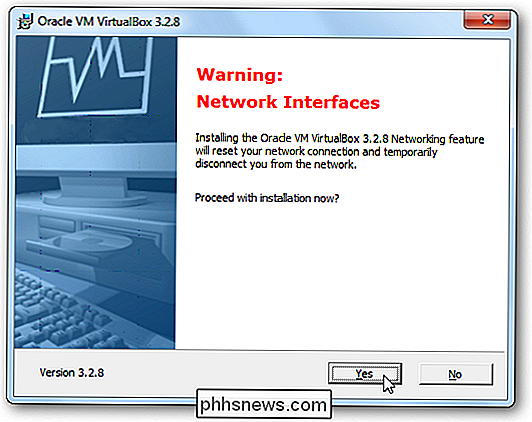
Jums bus paprašyta patvirtinti įrenginio programinės įrangos įdiegimą, spustelėkite Įdiegti.
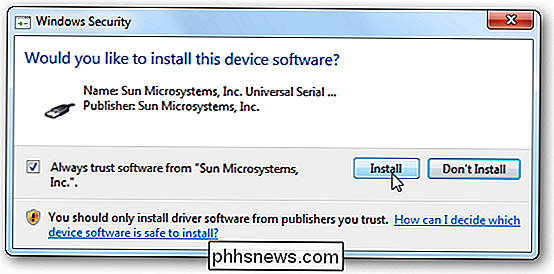
Nustatykite naują VM
Dabar, kai įdiegėme "VirtualBox", laikas sukurti VM Vail. Iš pagrindinės sąsajos spustelėkite Naujas, kad pradėtumėte "New Machine Wizard".
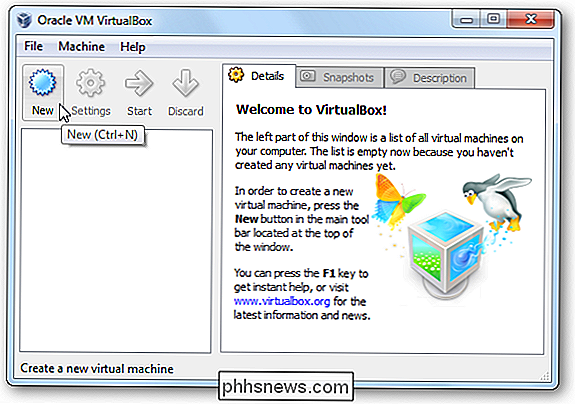
Kai atvyksite į ekraną pasirinkti OS tipo, pasirinkite "Windows 2008" (64 bitų) ir nurodykite savo įrenginiui pavadinimą.
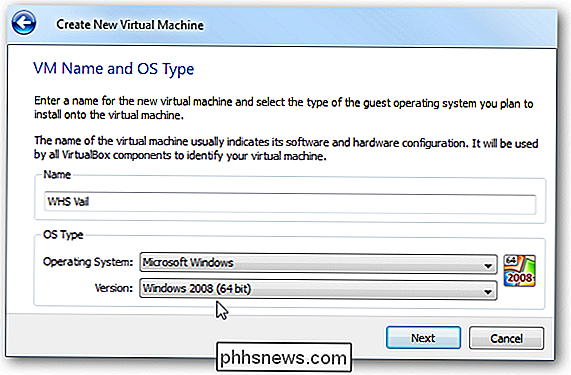
Pasirinkite sumą atminties, kurią norite naudoti. Minimalus dydis yra 1 GB, bet čia mes sugriežtiname iki 2 GB.
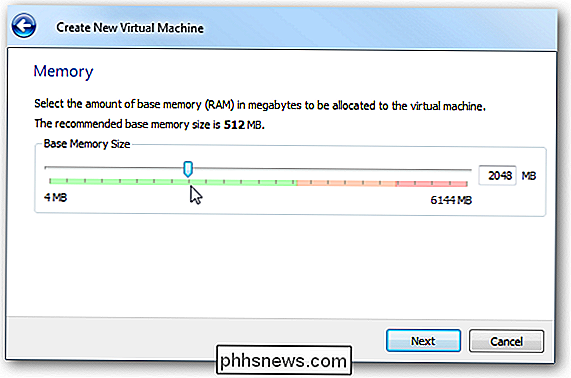
Dabar turime sukurti naują virtualų kietąjį diską ...
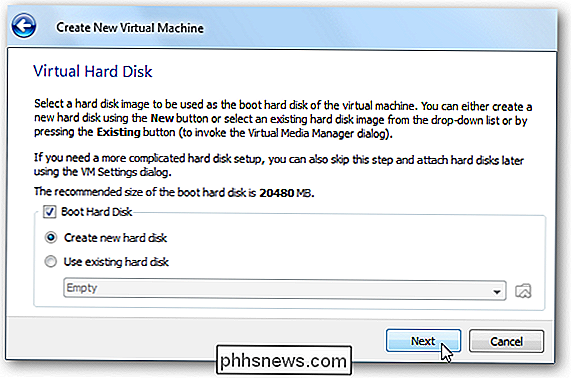
Galite pasirinkti Fiksuoto dydžio arba Dinamiškai išplėsti saugyklą. Mes pasirinkome Dinamiškai išplėsti saugyklą , palyginti su "Fixed", nes minimalus reikalavimas yra 160 GB ir jį kurti, nes "Fixed" saugykla trunka gana ilgą laiką. Mes iš tikrųjų bandėme tai abiem būdais ir jie dirbo vienodai.
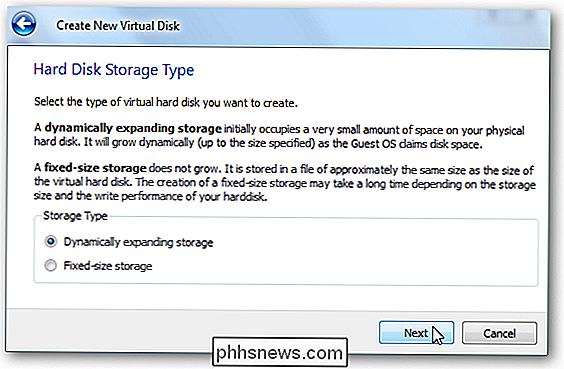
Vėlgi galite sukurti kietąjį diską su nustatytu dydžiu, jei norite, bet tai gali užtrukti gana ilgai ir gali sulėtinti kitas veikiančias užduotis, kurias naudojate laukdami jo užpildyti.
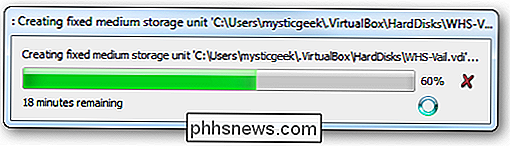
Pasirinkite disko dydį, jei minimalus yra 160 GB.
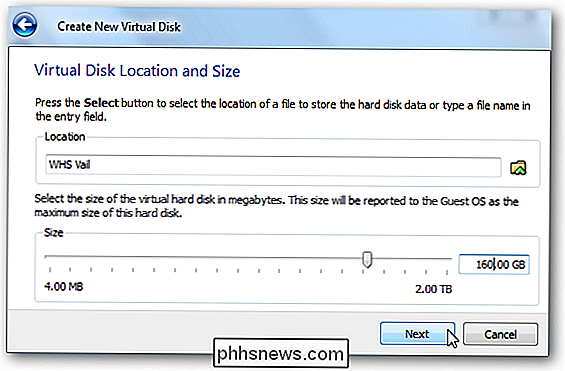
Peržiūrėkite savo naują kompiuterio santrauką ir spustelėkite Baigti.
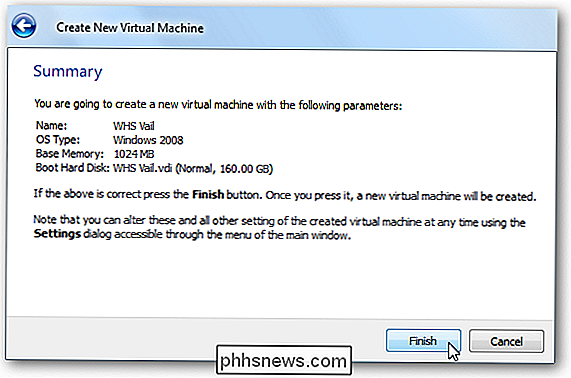
VirtualBox aparatūros nustatymai
Dabar, kai įrenginys yra pasirengęs eiti , mes turime keletą pritaikyti VM aparatūros nustatymams.
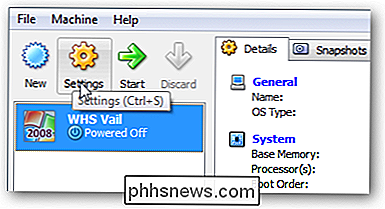
Mes pritaikėme Vaizdą ir padidinome vaizdo įrašo atmintį, o jei norite, galite įjungti 2D / 3D spartą, tačiau iš to nieko nelaimėsite. Tai serveris, o ne suprantamas kaip išgalvotas.
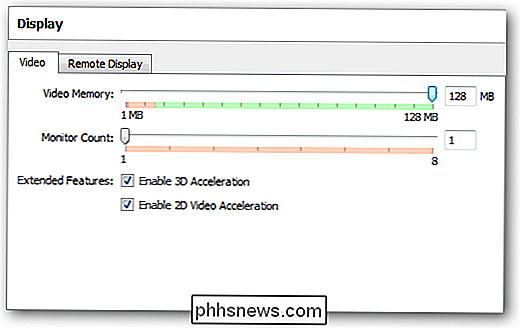
Tinklo nustatymai greičiausiai yra svarbiausi, nes jie yra "VMware" įdiegimuose. Patikrinkite Įjunkite tinklo adapterį ir pakeiskite jį į "Bridged Adapter". Tai leidžia "Vail VM" atsirasti kaip atskiras jūsų tinkle esantis įrenginys.
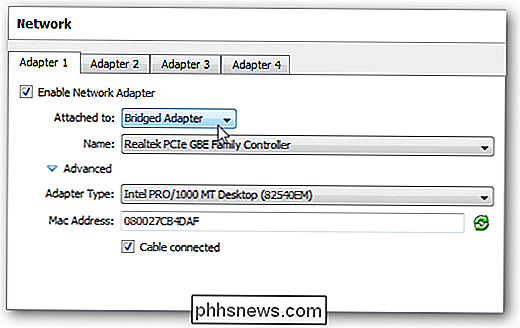
"CD / DVD įrenginio saugykla" suraskite vaizdą VailInstallDVD.iso .
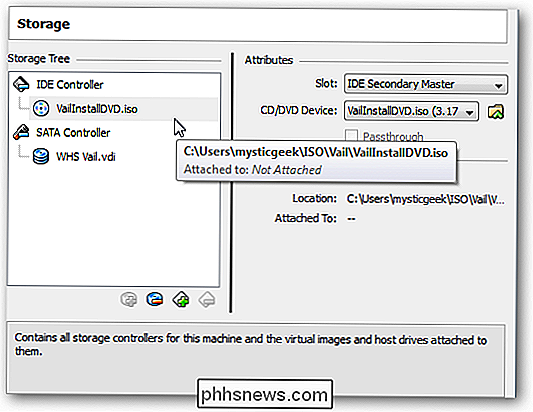
Taip pat būtinai perkelkite CD / DVD-ROM iki pirmojo paleidimo tvarkos.
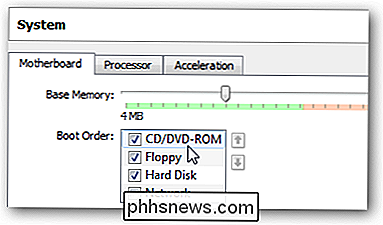
Dabar paleiskite savo naują "Vail VM" ir atlikite "Vail" diegimo procesą.
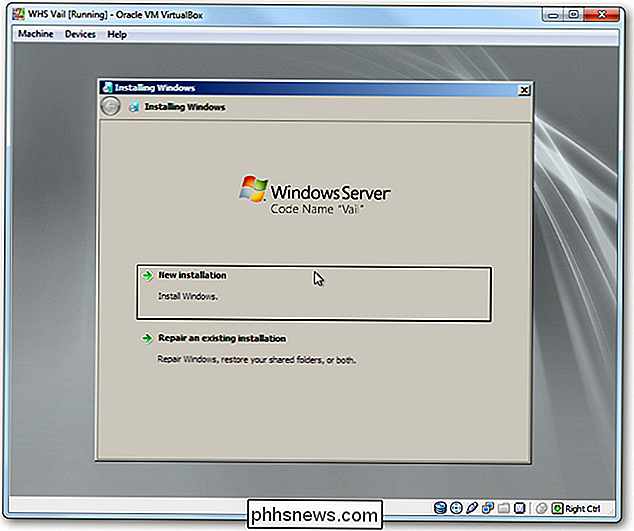
Įdiekite svečiavimosi programas
Po Vail įdiegimo proceso pabaigos turime įdiekite "Guest Add-ons", kad VM patirtis būtų sklandesnė. Spustelėkite "Įrenginiai Įdiekite svečių papildymus".
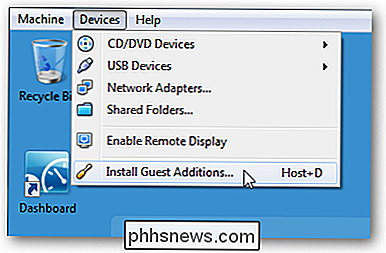
Kai automatinis paleidimas prasideda VM, pasirinkite Vykdyti VBoxWindowsAdditions.exe .
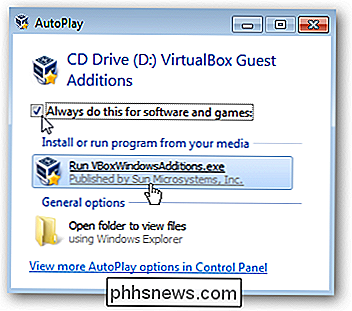
Tada eikite per "VirtualBox" svečių naujai įdiegimo vediklį.
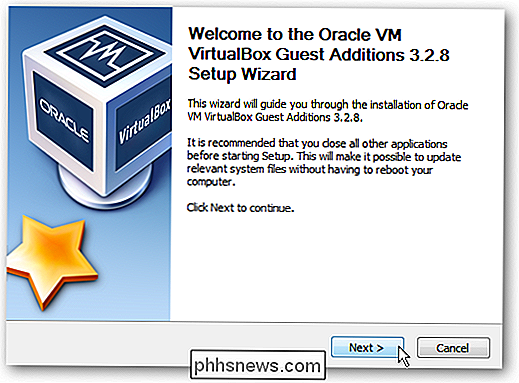
Reikės pakartotinai paleisti "Vail VM".
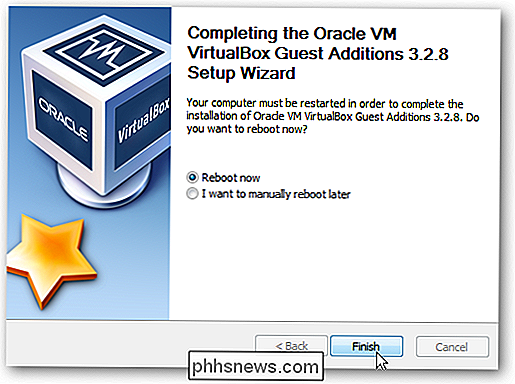
Kai jis grįžta iš naujo paleidus kompiuterį, CTRL + ALT + DEL prisijungimo ekrane eikite į Machine Insert Ctrl + Alt + Del.
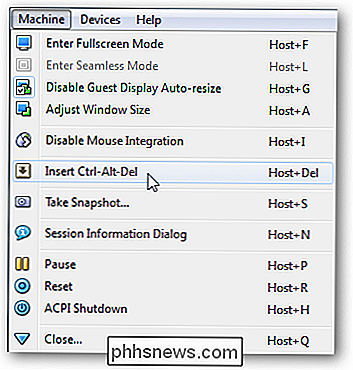
Dabar galite įeikite į Vailą.
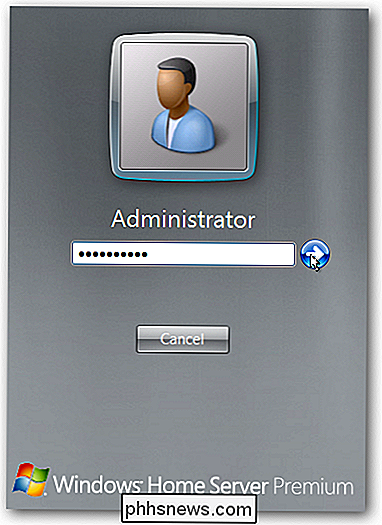
Tai viskas, ko reikia! Dabar galite naudotis "Virtual Vail" įrenginiu "VirtualBox".
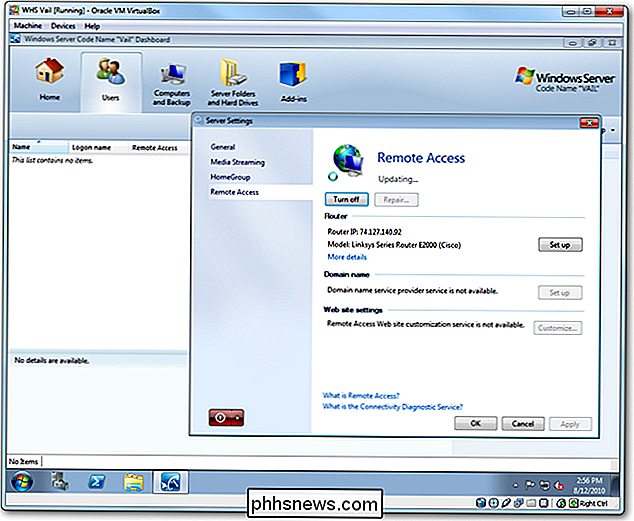
Išvada
Nors mums nebuvo problemų įdiegti "Vail" į "VirtualBox", tačiau tai nebuvo atlikta taip pat sklandžiai, kaip ir "VMware" gaminiuose. Tačiau, jei esate "VirtualBox" ventiliatorius ir norite išbandyti "Windows Home Server" beta versiją "Vail" be kito kompiuterio, tai padarysiu apgauti. Nesvarbu, ar norite naudoti "VMware Player", "VMware" serverį ar "VirtualBox" ... jie visi yra nemokami, o "Vail Beta" dabar yra nemokamas.
Atsisiųskite VirtualBox
Atsisiųskite Windows Home Server Vail Beta iš "Microsoft Connect" - Reikalinga registracija .

Kaip padaryti, kad jūsų echo rodymas Groti garsą, kai sakote "Alexa"
Pagal numatytuosius nustatymus, kai sakote "Alexa" šalia Echo Show, ekrane rodoma mėlyna linija. Jei norėtumėte ką nors šiek tiek daugiau akivaizdu, galite padaryti, kad jūsų "Echo Show" atkurtų garsą kiekvieną kartą, kai jį paskatinsite. "Alexa" gali šiek tiek pablogėti, kai pradėsite kalbėtis su "Alexa" ir kai baigsite savo užklausą .

Kas yra "Windows" puslapio failas, ir jei jį reikia išjungti?
"Windows" naudoja puslapio failą, kuriame saugomi duomenys, kurių negalima laikyti kompiuterio atsitiktine atmintimi, kai ji užpildoma . Nors galite pataisyti puslapio failo nustatymus, "Windows" gali tinkamai tvarkyti puslapio failą. "Windows" puslapio failas yra šiek tiek suprastas. Žmonės mato, kad tai yra sulėtėjimo priežastis, nes lėtesnis yra puslapio failo naudojimas nei kompiuterio RAM, tačiau puslapio failas yra geresnis už jo neturėjimą.



